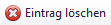Gerätebewegungen projektspezifisch verwalten
Projektspezifische Übersicht öffnen
Um die Übersicht der Gerätebewegungen für ein bestimmtes Projekt zu öffnen, gehen Sie vor wie folgt:
Wählen Sie oben links die Registerkarte “Start”.
Klicken Sie in der Menüleiste “Start” auf die Schaltfläche “Projekte”.

→ Die Registerkarte “Aktionen” erscheint oben in der Menüzeile.
→ Die Registerkarte “Projekte” wird im Arbeitsbereich geöffnet. Hier sehen Sie eine Übersicht der angelegten Projekte.
Doppelklicken Sie in die Zeile des Projektes, dessen Gerätebewegungen Sie einsehen oder bearbeiten möchten.
→ Die Registerkarte mit den Projektdetails des gewählten Projekts öffnet sich im Arbeitsbereich.
Wählen Sie im Arbeitsbereich die Registerkarte “Gerätebewegungen”.
→ Die Übersicht über die Gerätebewegungen für das gewählte Projekt wird angezeigt.
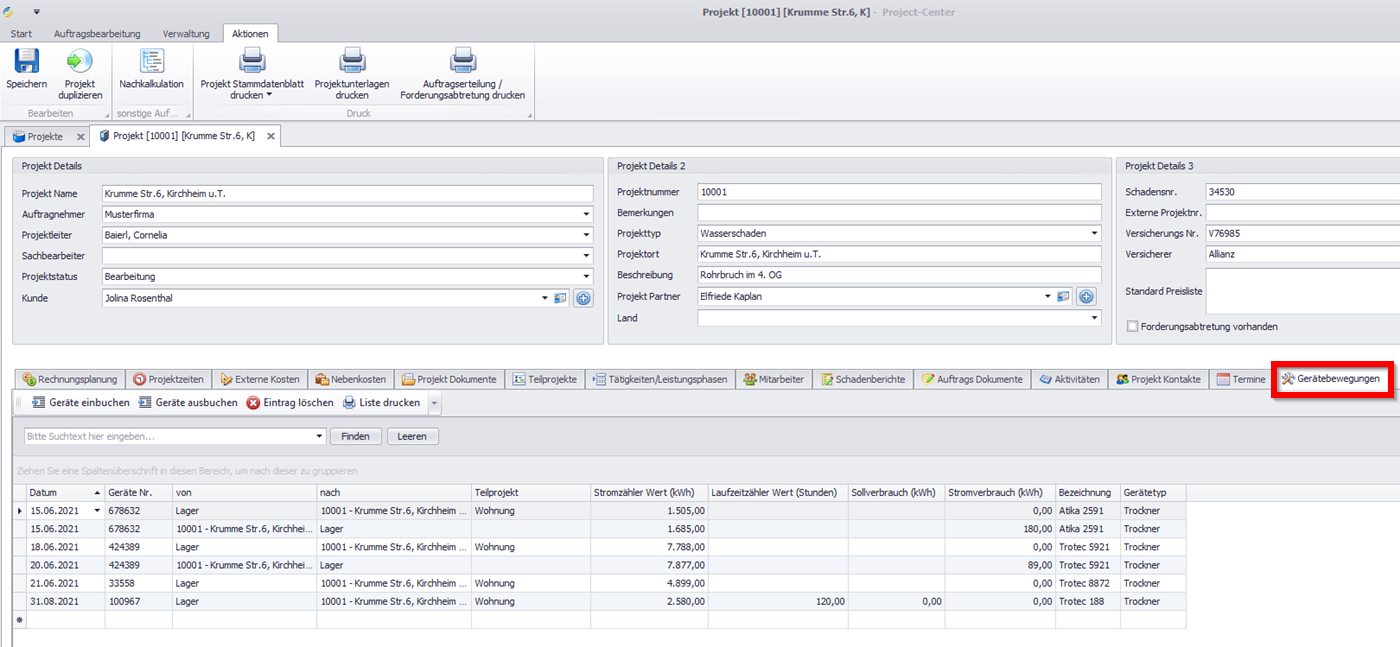
Geräte einbuchen
Wenn Sie Geräte für das Projekt einbuchen, d. h. vom Lager zu einem Auftrag bewegen wollen, klicken Sie im Menü der Übersicht auf die Schaltfläche “Geräte einbuchen”.

→ Das Bearbeitungsfenster “Geräte Bewegungen” wird geöffnet.
Klicken Sie in die Zeile unter “Bewegung von” und wählen Sie den Startort der Gerätebewegung aus der Liste.
Es werden Ihnen jeweils nur die Geräte aufgelistet, die aktuell in dem gewählten Lager bzw. Projekt eingebucht sind.
Wählen Sie das zutreffende Gerät bzw. die Geräte aus der Liste, indem Sie den jeweiligen Auswahlkasten am Anfang der Zeile aktivieren.
Wählen Sie ggf. ein Teilprojekt.
Das Datum wird automatisch ausgefüllt. Bei Bedarf können Sie den Eintrag anpassen.
Wenn Sie alle Daten ausgefüllt und alle betreffenden Geräte ausgewählt haben, klicken Sie unten auf die Schaltfläche “Speichern”.
→ Die Gerätebewegung wurde erfolgreich erfasst.
Geräte ausbuchen
Wenn Sie Geräte für das Projekt ausbuchen, d. h. von einem Auftrag zurück zum Lager oder einem anderen Auftrag bewegen wollen, klicken Sie im Menü der Übersicht auf die Schaltfläche “Geräte ausbuchen”.

→ Das Bearbeitungsfenster “Geräte Bewegungen” wird geöffnet.
Klicken Sie in die Zeile unter “Bewegung nach” und wählen Sie den Zielort der Gerätebewegung aus der Liste.
Bei Auswahl eines Projekts als Zielort muss zusätzlich noch das Teilprojekt im Feld darunter ausgewählt werden. Mit Teilprojekt ist hier der Arbeitsort gemeint, z. B. eine Wohnung.
Das Datum wird automatisch ausgefüllt. Bei Bedarf können Sie den Eintrag anpassen.
Wählen Sie das zutreffende Gerät bzw. die Geräte aus der Liste, indem Sie den jeweiligen Auswahlkasten am Anfang der Zeile aktivieren.
Wenn Sie alle Daten ausgefüllt und alle betreffenden Geräte ausgewählt haben, klicken Sie unten auf die Schaltfläche “Speichern”.
→ Die Gerätebewegung wurde erfolgreich erfasst.
Vorhandene Gerätebewegung bearbeiten
Klicken Sie in der Zeile der Gerätebewegung, die Sie bearbeiten möchten, in das entsprechende Feld und passen Sie die Daten an. Die geänderten Daten werden automatisch gespeichert.
Vorhandene Gerätebewegung löschen
Um einen vorhandenen Eintrag zu löschen, markieren Sie die Zeile und klicken Sie auf die Schaltfläche “Eintrag löschen”.